手机美图秀秀如何使用磨皮美白功能
1、首先打开手机美图秀秀
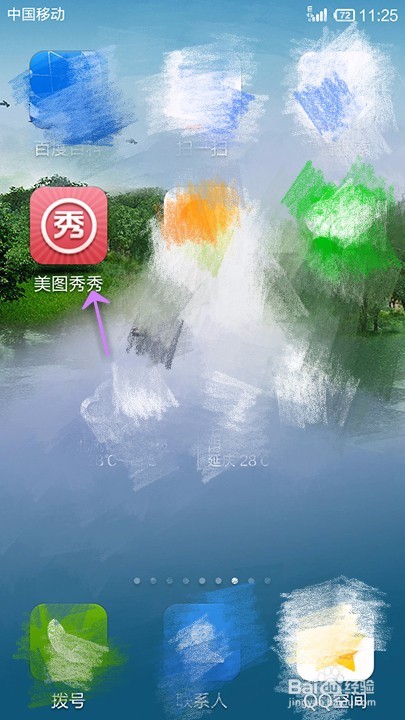
2、点击”人像美容“
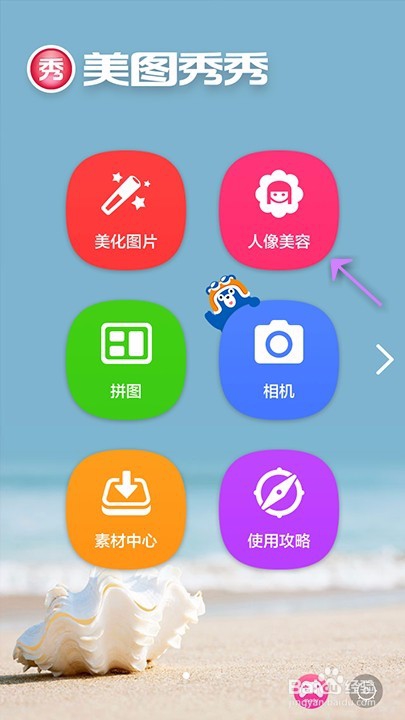
3、选择照片

4、点击”磨皮美白“

5、点击”磨皮“进行调整

6、点击”美白"进行调整
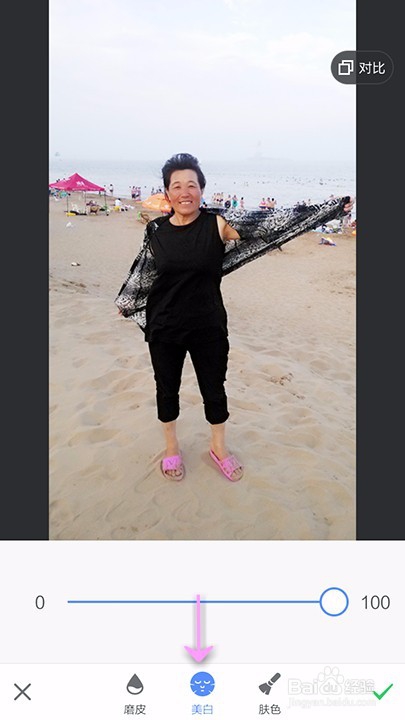
7、点击“肤色”向白皙方向调整
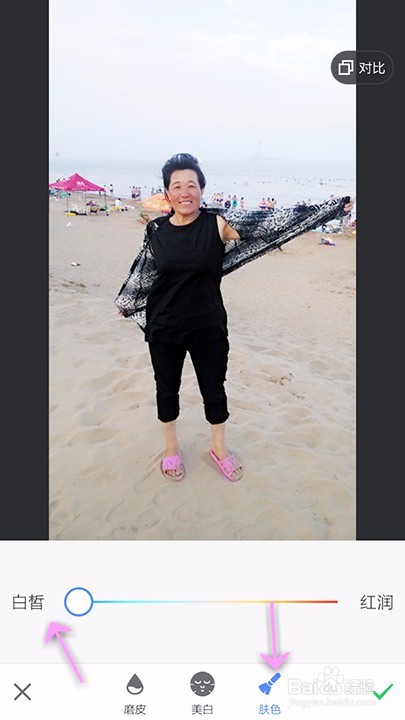
8、点击“肤色”向红润方向调整

9、最后保存照片
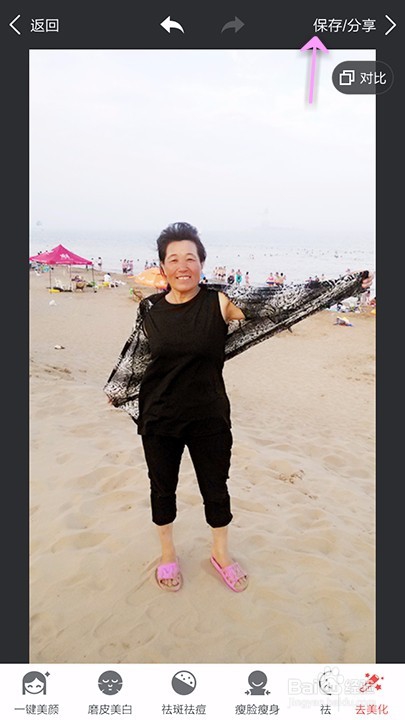
声明:本网站引用、摘录或转载内容仅供网站访问者交流或参考,不代表本站立场,如存在版权或非法内容,请联系站长删除,联系邮箱:site.kefu@qq.com。
阅读量:97
阅读量:134
阅读量:189
阅读量:54
阅读量:108